CAD中的云线如何进行修改?
Hello!大家好,我是阿广,当检查或用红线圈阅图形时,可以使用修订云线REVCLOUD功能来标记有问题需要修改的图形。修订云线就是一种特殊的多段线,那么对于CAD中的云线如何进行修改?下面就把解决这种问题的方法给大家分享一下,希望可以帮助到大家。(⊃‿⊂)
原料/工具
电脑
CAD
方法/步骤
第1步
首先,打开软件并单击修订云图标。
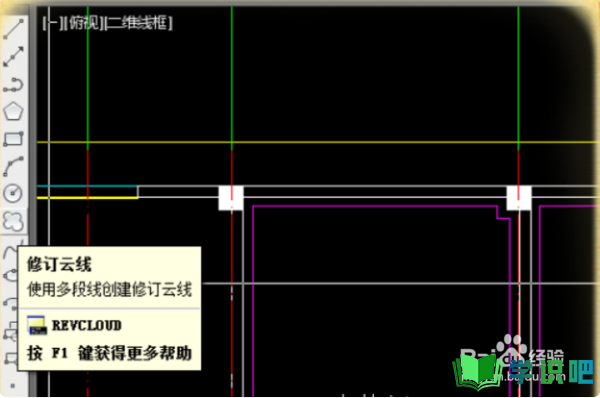
第2步
单击修改云线,然后单击图中云线的起点并拖动鼠标进行绘制。

第3步
第二种方法是首先在图中绘制一些图像,然后将它们转换为修订云。首先,需要在图中画一个矩形。

第4步
绘制之后,单击修订云线,然后在下面的命令栏中选择对象。

第5步
我们选择设置云线的弧。弧的最大弧可以按需要设置。然后单击“样式”以设置样式。

第6步
风格分为普通风格和手绘风格。普通是线的宽度,贿赂是起点和终点的宽度。选择手绘风格。

第7步
然后选择对象并单击我们绘制的矩形。

第8步
在动态输入中,单击“否”,然后可以生成修订云线。

第9步
这是一个绘制良好的修订云。

第10步
总结:1、首先,打开软件并单击修订云图标。2、单击修改云线,然后单击图中云线的起点并拖动鼠标进行绘制。3、第二种方法是首先在图中绘制一些图像,然后将它们转换为修订云。首先,需要在图中画一个矩形。4、绘制之后,单击修订云线,然后在下面的命令栏中选择对象。5、我们选择设置云线的弧。弧的最大弧可以按需要设置。然后单击“样式”以设置样式。6、风格分为普通风格和手绘风格。普通是线的宽度,贿赂是起点和终点的宽度。选择手绘风格。7、然后选择对象并单击我们绘制的矩形。8、在动态输入中,单击“否”,然后可以生成修订云线。
9、这是一个绘制良好的修订云。
温馨提示
好啦,今日小编为大家分享的“CAD中的云线如何进行修改?”文章就到这里啦,如果对你有用的话记得点赞哦!学识吧每天会分享更多实用的知识,每天都能学到不同的知识哦,最好点个赞支持一下小编吧!(⊃‿⊂)
